Gusto mo bang masulit ang trackpad ng iyong MacBook? Paano kung sasabihin ko sa iyo na mayroon akong tampok para sa iyo na maaaring hindi mo alam. Ito ay isang tampok na nagbibigay-daan sa iyong mag-scroll ng mga bintana sa iyong MacBook gamit ang tatlong daliri. Maaari mong isipin na ang mga naturang feature ay madaling mai-set up sa mga kagustuhan sa system at maaaring itakda ng bawat user ang trackpad ayon sa kanilang sariling mga kagustuhan. Tama ka, ngunit sa kasong ito mali ka. Ang posibilidad na ito ay matatagpuan sa isang ganap na naiibang lugar kaysa sa inaasahan ng isa.
Maaaring ito ay interesado ka

Paano i-activate ang nakatagong tampok ng pag-drag ng mga bintana gamit ang tatlong daliri
Ang tampok na ito ay medyo malalim na nakatago sa mga kagustuhan sa system, ngunit ito ay hindi namin mahawakan:
- Sa kaliwang sulok sa itaas, mag-click sa icon ng mansanas logo
- Dito kami nagbukas ng isang kahon Mga Kagustuhan sa System…
- Lumipat tayo sa kategorya Pagbubunyag (Ang icon ng Accessibility ay matatagpuan sa kanang sulok sa ibaba ng window)
- Bababa tayo dito sa kaliwang scrolling menu lahat ng paraan pababa
- Mag-click sa opsyon Mouse at trackpad
- Dito sa ibaba ng window, mag-click sa Mga Opsyon sa Trackpad...
- Tiklian natin posibilidad I-on ang pag-drag
- Sa menu ng pagpili, na matatagpuan sa tabi ng pagpipiliang ito, pipiliin namin hilahin gamit ang tatlong daliri
- Nag-click kami sa OK at ito ay tapos na
Pagkatapos kumpletuhin ang tutorial na ito, maaari mong ganap na tamasahin ang tampok na nagbibigay-daan sa iyong ilipat ang lahat ng mga bintana sa iyong MacBook gamit lamang ang tatlong daliri. Sa wakas, babanggitin ko lang na ang pag-activate sa tampok na ito ay hindi pinapagana ang tampok ng paglipat sa pagitan ng iba't ibang mga application gamit ang tatlong daliri.

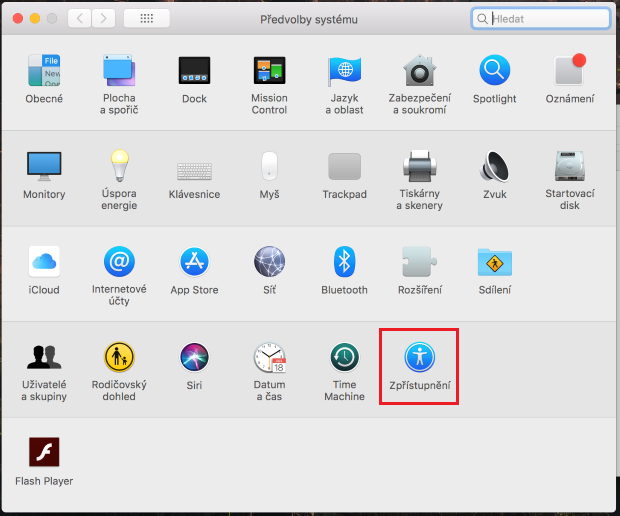
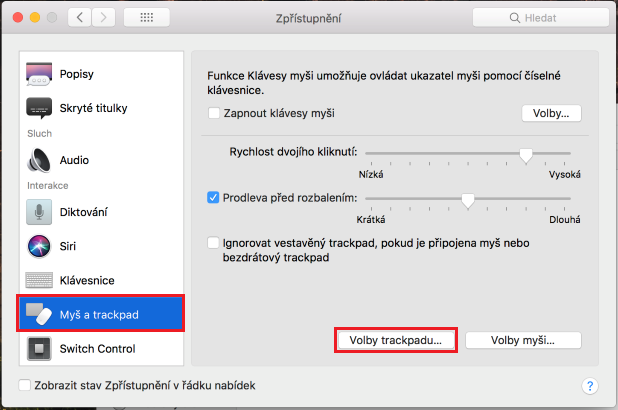
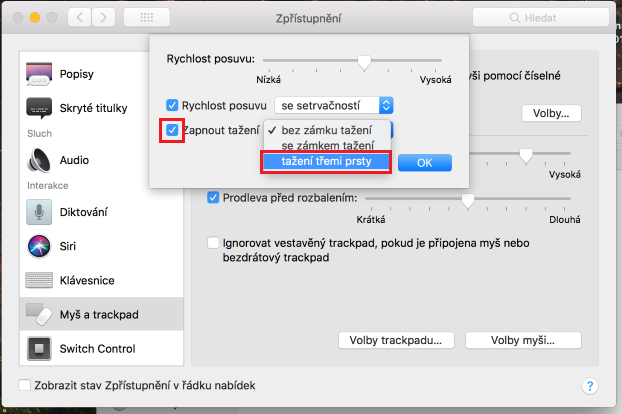
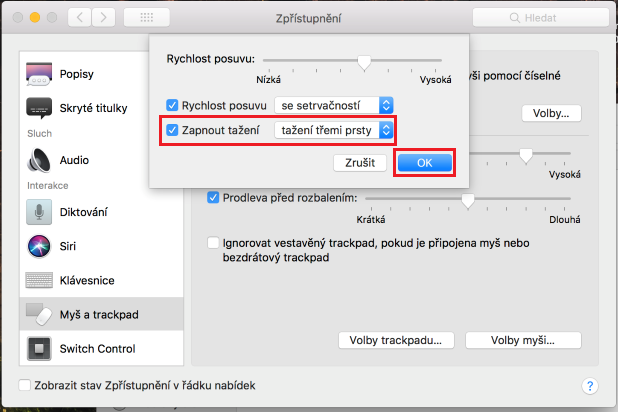
kung mas gugustuhin ng isang tao na maghanap ng paraan upang maibalik ang orihinal na laki ng pinaliit na application nang hindi ginagamit ang mouse o trackpad, tulad ng nasa mga bintana, sa pamamagitan ng ALT+TAB